荣耀手机拦截骚扰电话怎么设置 荣耀手机骚扰电话拦截设置方法
日期: 来源:铲子手游网
在日常生活中,我们经常会收到各种烦扰的骚扰电话,让我们感到十分困扰,而荣耀手机提供了一种方便的方式来拦截这些骚扰电话,让我们的生活变得更加轻松和舒适。通过简单的设置,我们就可以有效地阻止这些骚扰电话的骚扰,让我们能够更加专注于工作和生活中的重要事务。接下来让我们一起来了解一下荣耀手机拦截骚扰电话的设置方法吧!
荣耀手机骚扰电话拦截设置方法
具体方法:
1.在手机屏幕上点击信息图标。
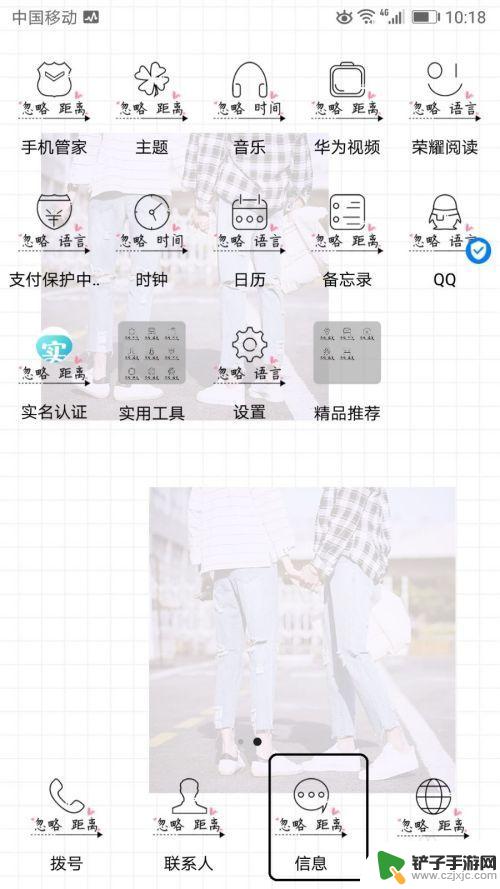
2.随后打开信息管理界面。
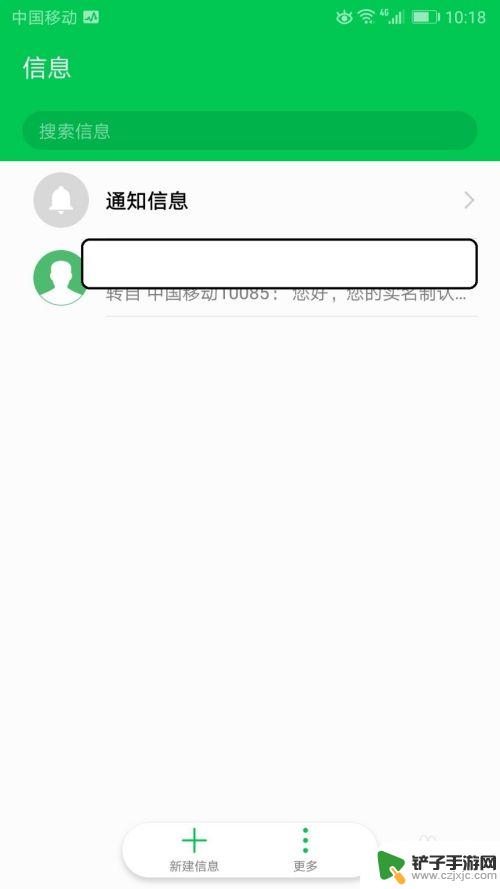
3.在界面中的底部栏中点击更多按钮会显示信息管理更多选项。

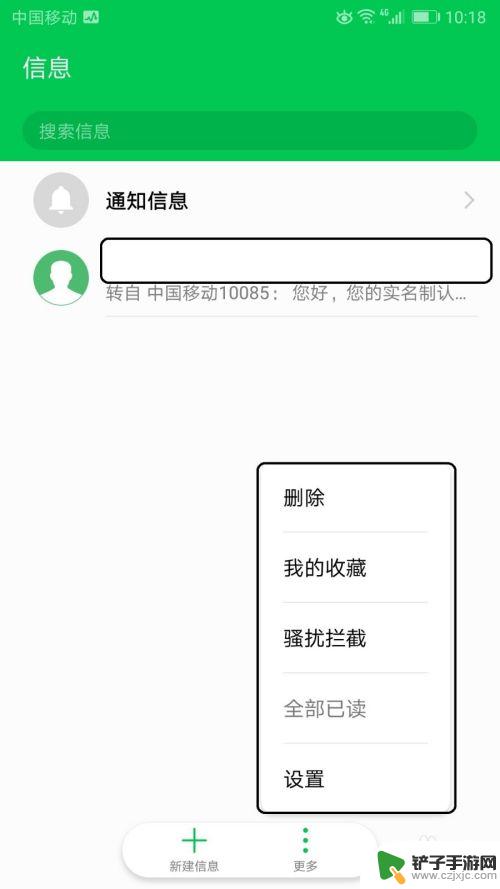
4.然后在选项中菜单中点击骚扰拦截项。
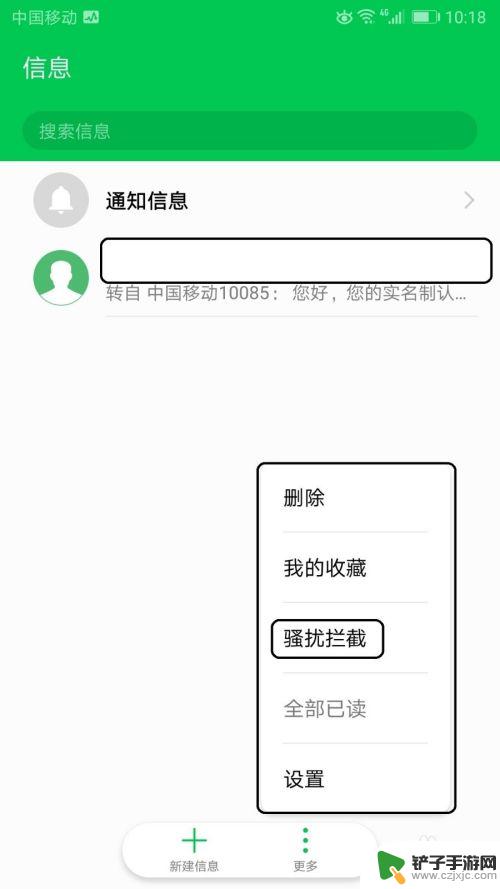
5.随后打开骚扰拦截界面。在界面点击右上角的设置图标按钮。
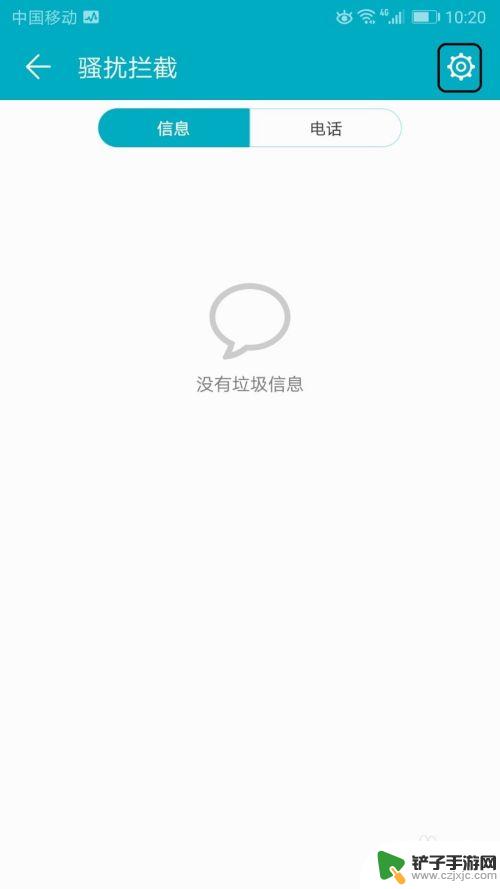
6.切换到信息管理设置界面,在界面中点击拦截规则选项。
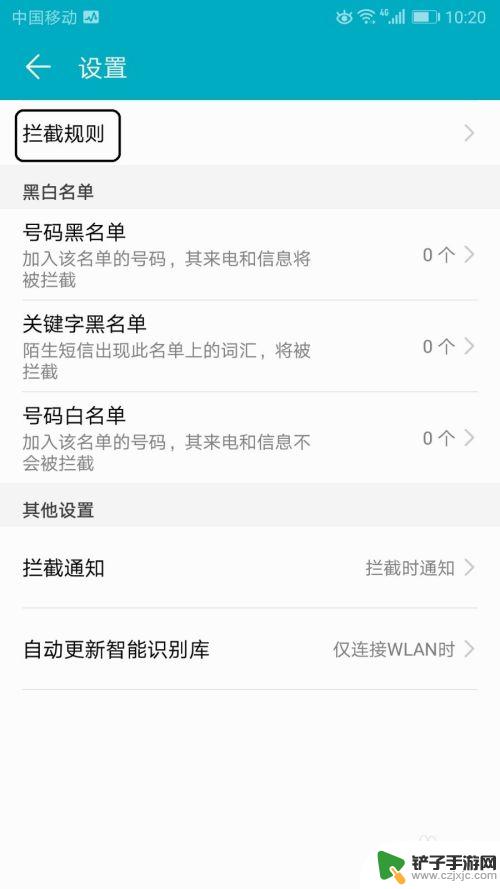
7.切换到拦截规则的界面,在这个界面中点击自动拦截电话这项默认已经关闭状态。
8.点击该项即切换到自动拦截骚扰电话界面的相关设置。
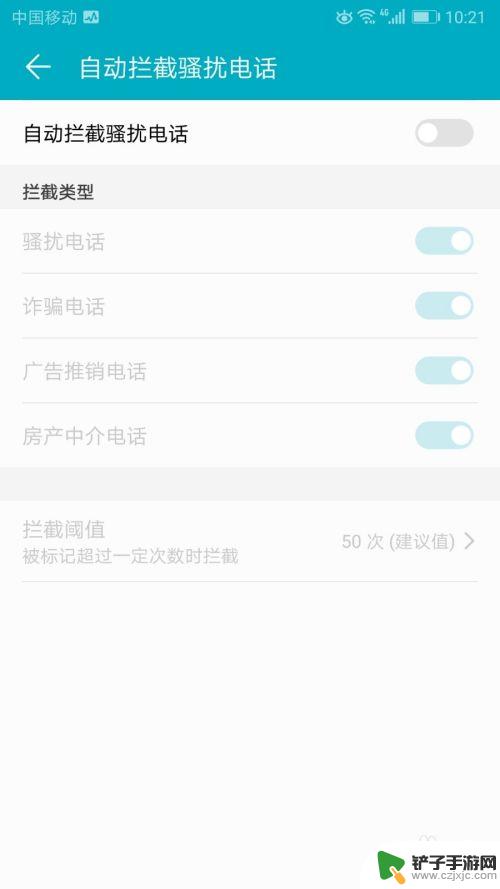
9.点击自动拦截骚扰电话的开关按钮,系统默认是关闭状态。所以点一次就开启状态,开启后自由对哪些号段进行自动拦截骚扰电话。
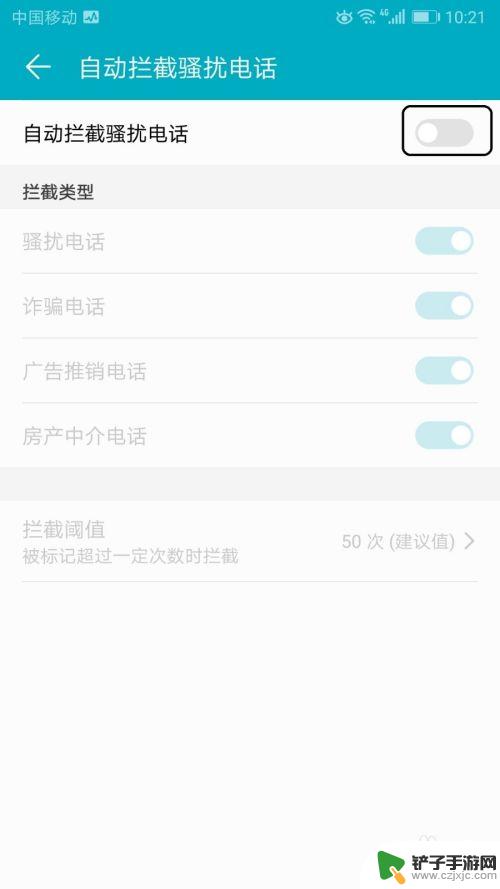
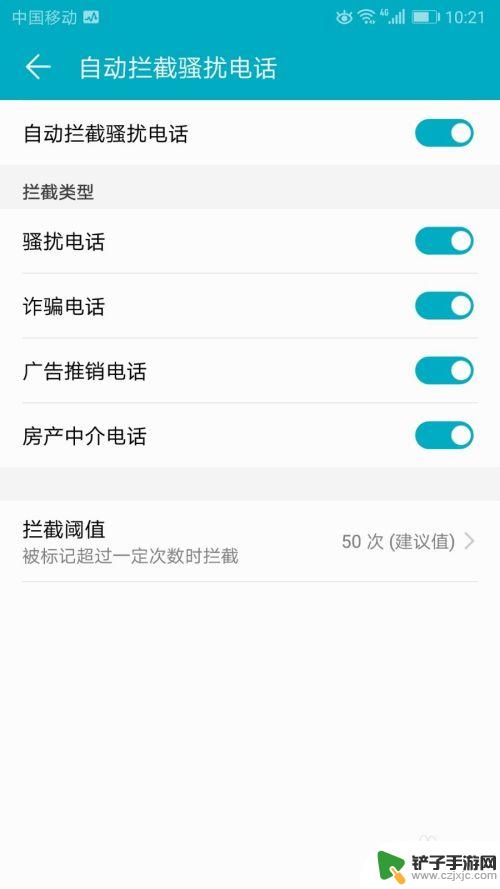
以上就是荣耀手机拦截骚扰电话设置的全部内容,还有不清楚的用户可以参考以上步骤进行操作,希望能对大家有所帮助。














